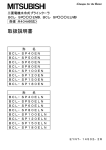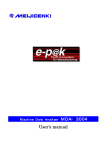Download ユーザーズマニュアル
Transcript
Machine Data Viewer MDV−3004 ユーザーズマニュアル はじめに このたびは、『e−p@k MDV−3004』 をお買い上げいただきまして、まことにありがとうございます。 e−p@k は、お客様の設備の稼動率改善活動をお手伝いするためのツールです。 ご使用の前に本マニュアルをよくお読み頂いて正しくご使用下さり、ぜひ、『e−p@k Ver.3』の機能を使いこなし、利 益改善にお役立て下さい。 付属品 ・インストールマニュアル 1冊 ・ユーザー登録用FAX用紙 1枚 ・マニュアルはソフトパッケージ CD内 (紙面の取扱説明書は別売りとなります) ライセンス 1台のパソコンにつき、1ライセンスとなります。 (ライセンス販売も行っております。別途ご相談下さい) ユーザー登録により、アクティベーションキーをご連絡致します。 2 目次 第1章 ご注意事項 ...........................................................................................................................................................4 1.安全に関する使用上の注意 ..................................................................................................................................4 1−1.危険 ......................................................................................................................................................4 1−2.注意 ......................................................................................................................................................5 1−3.故障しないために ..................................................................................................................................5 2.保証......................................................................................................................................................................5 2−1.保証条件...............................................................................................................................................5 2−2.保証期間...............................................................................................................................................5 第2章 システムの概要 .....................................................................................................................................................6 1.e−p@kとは.........................................................................................................................................................6 1−1.e−p@k概要 ........................................................................................................................................6 1−2.e−p@k 対応機種 ............................................................................................................................. 11 第3章 e−p@kのインストール .......................................................................................................................................12 1.e−p@kインストールの流れ................................................................................................................................12 第4章 MDVの操作説明 ................................................................................................................................................13 1.e−p@k ランチャーの説明 .................................................................................................................................13 1−1.e−p@kの起動...................................................................................................................................13 1−2.e−p@kの初期画面(ランチャー)の説明 .............................................................................................13 2.データ収集機能の説明........................................................................................................................................15 3.データビューワ機能の説明 ..................................................................................................................................16 4.収集アドレス設定機能の説明 ..............................................................................................................................21 5.サイクルビューワ機能の説明...............................................................................................................................26 5−1.収集データ選択 ...................................................................................................................................26 5−2.レコーダ選択 .......................................................................................................................................38 5−3.旧収集データ選択 ...............................................................................................................................39 5−4.サイクル線図描画................................................................................................................................40 5−5.高度なサイクル線図描画 .....................................................................................................................47 6.言語機能の説明..................................................................................................................................................50 7.環境設定機能の説明 ..........................................................................................................................................52 7−1.描画設定.............................................................................................................................................52 7−2.線図設定.............................................................................................................................................53 7−3.ログ設定 .............................................................................................................................................54 7−4.ビューワ設定 .......................................................................................................................................55 7−5.バージョン ...........................................................................................................................................55 7−6.環境設定の終了 ..................................................................................................................................55 付録1 e−p@k各種ファイル説明...................................................................................................................................56 3 第1章 ご注意事項 1.安全に関する使用上の注意 このマニュアルには、お使いになられる方や他人への危害と財産の損害を未然に防ぎ、安全に正しくお使い頂く為に、重要な 内容を記載しております。本機のご使用の前に本マニュアルを必ず御熟読になり、記載事項をお守り下さい。 また、MDR−3004の損傷やケガの原因となりますので、本マニュアルに記載以外の不適切な操作は行わないで下さい。 パソコンの故障・トラブルや、データの消失・破損または、取り扱いを誤ったために生じた本製品の故障・トラブルは、弊社の保 証対象には含まれません。あらかじめご了承下さい。 1−1.危険 この表示を無視して誤った取り扱いをすると、人が死亡または重傷を負う可能性が想 定される内容を示します。 (1).設計上の警告事項 ・ 本製品は「e−p@k システム」以外の機器・装置の運転制御装置としての使用を想定しておりません。これらの用途 に使用される場合、本製品の故障、停止に対して、フェールセーフとなるシステム設計を行ってください。またこの場 合、本装置に優先する停止スイッチ・非常スイッチを別に設置して下さい。 ・ 装置・人体の安全性にかかわる用途には絶対に使用しないで下さい。 ・ 本製品は航空機器、航空宇宙機器、幹線通信機器、原子力制御機器、生命維持に関わる医療機器などの極めて高 度な信頼性・安全性が求められる用途への使用を想定しておりません。これらの用途には使用できません。 (2).配線上の警告事項 ・ インターフェイスコネクタの接続時は、感電の危険性がありますので電源が供給されていないことを必ず確認して取り付 け作業を行って下さい。 ・ 濡れた手で機器等に触れないで下さい。電源プラグがコンセントに接続されている時は、感電の原因となります。 4 第1章 ご注意事項 1−2.注意 この表示を無視して誤った取り扱いをすると、人が傷害を負ったり、物的損害の 発生が想定される内容を示します。 (1).取り付け上の注意事項 ・ ケーブルはコネクタに確実に装着して下さい。接触不良により、誤入力や誤出力の原因となります。 (2).配線上の注意事項 ・ 本体への配線は、定格電圧を確認した上で正しく行って下さい。定格と異なった電源の接続や誤った配線を行うと火 災や故障の原因とないます。 ・ PLC本との接続は、必ずPLCメーカー及び周辺機器メーカーが提示する警告・注意指示に従って下さい。 (3).その他 ・ ソフトウェアをインストールする時など、お使いのパソコン環境を少しでも変更する時は変更前に必ずパソコン内(ハー ドディスク等)のデータを全てMO、FD等にバックアップして下さい。誤った使い方をしたり、故障などが発生してデー タが消失、破損したときなど、バックアップがあれば被害を最小限に抑えることができます。バックアップの作成を怠っ たために、データを消失、破損した場合、弊社はその責任を負いかねますので、あらかじめご了承ください。 1−3.故障しないために ・ 本製品を直射日光に当たる場所での保管、および使用は避けて下さい。 ・ パソコンやPLC、周辺機器の取り扱いは各マニュアルをよく読んで、メーカーの定める手順に従って下さい。 2.保証 2−1.保証条件 本マニュアルに記載されてある『プログラムのご使用条件』の記述を熟読ください。 2−2.保証期間 (1).保証期間 弊社出荷後12ヶ月とします。(修理品の同一箇所の故障に対しては、3ヶ月)一般仕様の環境条件下での御使用に おいて弊社責による不具合発生の場合は、無償修理(工場修理)とさせていただきます。 (2).保証範囲 プリインストールされている「e−p@k システム」以外で貴社にてインストールされるシステム、アプリケーションソフト 及びドライバー類に関しましては、貴社にて管理をお願いいたします。 5 第2章 システムの概要 1.e−p@kとは 1−1.e−p@k概要 e−p@kとは、生産工程全体を監視し、設備可動を妨げる原因の調査を統合的に行うための生産支援システムの総称 です。 生産工程全体の中から問題工程を発見し、その問題工程における不具合現象の特定の絞込みから、設備に潜んでい る異常状態やムダ時間の把握、再現性のない故障原因の調査など生産工程の稼動率改善活動のお手伝いをするた めのツールとしてご活用できます。 6 第2章 システムの概要 (1).基本的な作業の流れ e−p@kを使用 PLAN PLAN DO CHECK ①.収集条件設定 ②.描画条件設定 ③.PLC情報収集 ④.描画・解析 収集先PLC情報を どのような条件で、 どこを収集するか を設定します。 収集済PLC情報を どのような条件で、 描画・解析するかを 設定します。 実際にPLCに接続 し、設備を稼動しな がら、情報を収集し ます。 収集済PLC情報を 描画及び解析表示 させ、原因を究明し ます。 ACTION ⑤.稼動率改善活動 解析結果 稼動率向上の妨げとなっている原因に対し、改善活動を実施します。 上記の“PDCAのサイクル”を回すことにより、生産工程の稼動率を向上させます。 (2).e−p@kの構成と商品 お客様の生産工程に合わせて、効率的な稼動率改善活動ができるように、以下の商品を選択ができます。 製品名 製品型式 マシンデータレコーダー (収集用BOX−PC) 収集ソフトパッケージ MDR−3004 MDR(S)−3004 描画ソフトパッケージ MDV−3004 説明 設備の情報を収集するための、 常設型BOX-PCです。 設備の情報を収集するための、 ソフトパッケージです。 収集した設備の情報を描画・解析するための ソフトパッケージです。 7 第2章 システムの概要 構成 ①.ノートパソコンなどで、収集する場合 ノートパソコンなどに「収集ソフトパッケージ MDR」と 「描画・解析ソフトパッケージ MDV」をインストールし、 1台のノートパソコンにて、収集から描画・解析までを 行います。 専用 ケーブル 設備PLC 構成 ②.Windows95 ノートパソコンなどで、収集する場合 ノートパソコンなどに「収集ソフトパッケージ MDR」の Windows95 版をインストールし、更に、別のパソコンに 「描画・解析ソフトパッケージ MDV」をインストールします。 MDR ノートパソコンにて収集し、MDVパソコンにて 描画・解析を行います。 構成 ③.設備情報収集専用BOX−PC(MDR)を使用する場合 パソコンに「描画・解析ソフトパッケージ MDV」を インストールします。そして、収集ソフトパッケージ インストール済みの「収集用BOX−PC」にて、 収集し、MDVパソコンにて描画・解析を行います。 (MDRは別売りです) 構成 ④.ネットワーク環境(有線)で、収集する場合 インストールは構成③と同様です。 設備情報収集専用BOX−PC(常設型)のLAN設定を 行い、収集した設備情報をLAN経由でMDVインストール 済みの別パソコンに転送して、描画・解析を行います。 (ネットワークをご使用の場合、オプション品が必要です) 収集及び 描画・解析用パソコン CFカード 専用 ケーブル 設備PLC 描画・解析用パソコン 収集用パソコン CFカード 専用 ケーブル 設備PLC 描画・解析用パソコン 収集専用BOX-PC (常設型) 専用 ケーブル 工場内LAN HAB 設備PLC ブリッジ 収集専用BOX-PC OA LAN 専用 ケーブル 設備PLC 構成 ⑤.ネットワーク環境(無線 LAN)で、収集する場合 インストールは構成③と同様です。 設備情報収集専用BOX−PC(常設型)の無線LAN設定を 行い、収集した設備情報を無線LAN経由でMDVインストール 済みの別パソコンに転送して、描画・解析を行います。 (無線LANをご使用の場合、オプション品が必要です) 描画・解析用パソコン 収集専用BOX-PC 専用 ケーブル 無線LAN ブリッジ 設備PLC 収集専用BOX-PC アクセスポイント OA LAN 専用 ケーブル 設備PLC 8 収集専用BOX-PC 描画・解析用パソコン 第2章 システムの概要 (3).e−p@kの特長 ①. PLCへの接続が容易 生産工程の情報を収集する場合、実際の設備を制御しているPLC( Programable Logic Controller )に直接配線 して、その設備を稼動させながら情報を収集させます。 その際、PLCのCPUカードに専用ケーブルを接続するだけで配線が完了します。PLC情報を読み出すための リンクカードや余分な配線、ラダーソフトの追加など、設備の改造は一切必要としません。 [従来] [e−p@k] メモリハイコーダ 35 [H] 1 [H] 準備 10 [H] 収集 5 [H] 収集 準備 0.35 [H] 0.15 [H] 編集 20 [H] 編集 0.50 [H] データが見れるようになるまでに・・・ ・ 設備PLCに出力カードを追加 (ハード、ソフトを改造) ・ メモリハイコーダの配線 ・記録紙を元にドキュメントを編集 e−p@kなら・・・ ・作業はPLCへCPU部の周辺ツール接続用I/Fへ接続のみ ・デバイス問わずで最大300点(ワード) ・パソコンでデータを表示 ②. ネットワークを利用した情報収集が可能 LAN 環境下でe−p@kを使用しますと、生産工場に出向かなくても、オフィスからのデータ収集が可能です。 ③. 稼動率改善活動のサポートができる様々な解析ツール 『サイクルチャート』や『ガントチャート』、更にリアルタイムでチャートを描画したり、CSV変換、Microsoft ® Excel へチャート変換など、目で見てわかる描画・解析ツールが豊富です。 ④. 日本語・英語・第3言語の多言語に対応 国内は日本語版、海外は英語版とソフトウェアを言語ごとに購入する必要はありません。 日本語−英語の切替表示に対応しております。(特許新案申請中) (4).e−p@kが対応しているPLCメーカー及び機種名 メーカー 三菱電機㈱製 オムロン㈱製 シャープ㈱製 Allen−Bradley製 対応機種 Aシリーズ、Qシリーズ、Q-Aシリーズ、 FXシリーズ(ソフトパッケージ版のみ) CSシリーズ、CVシリーズ、CJシリーズ、 Cシリーズ、αシリーズ CQM1シリーズ、CPMシリーズ JWシリーズ SLC500シリーズ メーカー名及び、製品名は各社の商標または登録商標です。 未対応のPLC機種は順次開発中です。弊社までお問い合わせ下さい。 9 第2章 システムの概要 (5).e−p@kで見えるもの ①. サイクルチャート 生産設備用PLCにて、制御された動作状態をサイクルチャートとして表示することができます。 また、基準データを登録し、重ね合わせることにより、異常時における動作の違いを見つけることができます。 ②. ガントチャート 設備稼動状況を収集することにより、生産工程の 実稼動を表示することができます。 また、このガントチャートにより、アクション発生の 前後関係を見ることができます。 段取り中 (ガントチャートは Microsoft® Excel 2000 に 出力することもできます。) 異常発生 正常動作 ③. 収集データ 収集したデータを『Microsoft® Excel』の ファイル形式(CSVファイル)に変換することが出来ます。 ④. 解析データ e−p@kシリーズの『マシンデータアナライザソフトウェア』を使用することにより設備の傾向から稼働率向上への手が かりを見つけることが出来ます。(詳細はマシンデータアナライザソフトウェアを参照して下さい。) 10 第2章 システムの概要 1−2.e−p@k 対応機種 (1).e−p@k MDR(S)−3004対応機種 コンピュータ本体 300MHz以上(推奨500MHz以上)のプロセッサを搭載したDOS/V機 OS ハードディスク メモリ 画面表示 アプリケーション メディア Windows98 SE、WindowsNT SP6、Windows2000 SP4、WindowsXP SP1a インストールに必要なハードディスク空き容量 約100MB 128MB以上(推奨256MB以上) VGA 640×480以上(推奨 SVGA 800×600以上) インターネットエクスプローラMicrosoft® IE 5.5 SP1以降が必要です。 CD-ROM Windows98 の正式な表記はMicrosoft®、Windows®98 オペレーティングシステムです。 WindowsNTの正式な表記はMicrosoft®、WindowsNT® オペレーティングシステムです。 Windows2000 の正式な表記はMicrosoft®、Windows®2000 オペレーティングシステムです。 WindowsXP の正式な表記はMicrosoft®、Windows®XP オペレーティングシステムです。 【ご注意】 ネットワークアダプタが装備されていないパソコンは未対応です。 (2).e−p@k MDR(S)−3004対応機種 (Windows95 インストール時) コンピュータ本体 300MHz以上(推奨500MHz以上)のプロセッサを搭載したDOS/V機 OS ハードディスク メモリ 画面表示 アプリケーション メディア Windows95 OSR2以降 インストールに必要なハードディスク空き容量 約100MB 64MB以上(推奨128MB以上) VGA 640×480以上(推奨 SVGA 800×600以上) インターネットエクスプローラMicrosoft® IE 5.5 SP1以降が必要です。 CD-ROM Windows95 の正式な表記はMicrosoft®、Windows®95 オペレーティングシステムです。 【ご注意】 ネットワークアダプタが装備されていないパソコンは未対応です。 (3).e−p@k MDV−3004対応機種 コンピュータ本体 500MHz以上のプロセッサを搭載したDOS/V機 OS ハードディスク メモリ 画面表示 アプリケーション Windows98 SE、WindowsNT SP6、Windows2000 SP4、WindowsXP SP1a インストールに必要なハードディスク空き容量 約64MB 128MB以上(推奨256MB以上) VGA 640×480以上(推奨 SVGA 800×600以上) エクセル出力はMicrosoft® Excel 2000以降が必要です。 インターネットエクスプローラMicrosoft® IE 5.5 SP1以降が必要です。 CD-ROM メディア Windows98 の正式な表記はMicrosoft®、Windows®98 オペレーティングシステムです。 WindowsNTの正式な表記はMicrosoft®、WindowsNT® オペレーティングシステムです。 Windows2000 の正式な表記はMicrosoft®、Windows®2000 オペレーティングシステムです。 WindowsXP の正式な表記はMicrosoft®、Windows®XP オペレーティングシステムです。 11 第3章 e−p@kのインストール 1.e−p@kインストールの流れ e−p@kのインストール及びユーザー登録等、インストールの流れついてご説明致します。 ユーザー登録により、期間限定解除並びに、サービスパックダウンロード等、様々なサービスが受けられます。 インストール キー ■■■■■■ 製品CDに記載されています。 e−p@kのインストール作業 ①. ユーザーにてインストール作業を行って頂きます。 ②. インストール作業には、“インストール キー”の入力が必要です。 ③. インストールが完了しますと、“プロダクトNo.”が読み出せる様になります。 ④. この時点で、10日間の期間限定にてご利用ができます。 プロダクトNo ■■■■−■■■■■■■ アプリケーションより読み出します。 ユーザー登録作業 ①. 添付FAX用紙或いはホームページにてユーザー登録を行って下さい。 e−p@k URL http://www.meijidenki.co.jp/e-pak/japanese/support/user.html ②. ユーザー登録には、“プロダクトNo.”が必要です。 ③. ユーザー登録が完了しますと、弊社より“アクティベーション キー”をご連絡致します。 アクティベーション キー ■■■−■■■■ 弊社よりご連絡致します。 アクティベーションキーの入力 ①. 弊社よりご連絡致しました“アクティベーション キー”を入力して下さい。 ②. “アクティベーション キー”が入力されますと、期間限定が解除されます。 インストール/アンインストールの詳細は「Install Manual」をご参照下さい。 【ご注意】 正常にインストールが行われない場合がありますので、インストール時は必ず全てのプログラムを 停止してから行う様に、ご注意下さい。 12 第4章 MDVの操作説明 1.e−p@k ランチャーの説明 ここでは、e−p@k MDRをインストールしたパソコンの初期手順を説明します。 【ご注意】 正常動作しない場合がありますので、e−p@k起動時は必ず全てのプログラムを停止してから行う様、 ご注意下さい。 1−1.e−p@kの起動 ①.e−p@kは「スタート」−「プログラム」−「e−p@k3.0」から起動させます。 ②.e−p@kが起動しますと、初期画面(ランチャー)が表示されます。 1−2.e−p@kの初期画面(ランチャー)の説明 (1).データ収集 PLCからデータを収集します。e−p@k収集部ソフトをインストールしたパソコンを操作します。 詳細は「2.データ収集機能の説明」を参照して下さい。 【ご注意】 データ収集には別途e−p@k収集部ソフトウェアが必要です。 13 第4章 MDVの操作説明 (2).データ ビューワ 収集結果データ(EPD)の生データを閲覧したり、CSVファイルに変換をします。 詳細は「3.データビューワ機能の説明」を参照して下さい。 (3).収集アドレス設定 収集するアドレス情報データ(EPS)を作成します。 詳細は「4.収集アドレス設定機能の説明」を参照して下さい。 (4).サイクルビューワ 収集したデータの描画やe−p@k収集部と連動してリアルタイムで描画をします。 収集結果データ(EPD)を元に描画の方法や並び順を決める描画設定データ(EPG)の作成を行ないます。 詳細は「5.サイクルビューワ機能の説明」を参照して下さい。 (5).言語 e−p@kで表示する言語の切替を行ないます。 言語の切替は日本語、英語、その他言語(ユーザー様にてコメント入力が必要)となります。 詳細は「6.言語機能の説明」を参照して下さい。 (6).環境設定 描画時の設定やログレベルの設定を行ないます。 詳細は「7.環境設定機能の説明」を参照して下さい。 (7).終了 e−p@k 初期画面(ランチャー)を終了します。 14 第4章 MDVの操作説明 2.データ収集機能の説明 e−p@k収集部に接続し、収集設定を行ないます。 収集の操作方法については別紙 『e−p@k Machine Data Recoder User’s Manual』を参照して下さい。 e−p@k 初期画面(ランチャー)の「データ収集」をクリックして下さい。 (1).WEBブラウザによる収集部設定 収集部ソフトウェアはHTTPプロトコルサーバー機能により、自機及びイーサネット上のホストからWEBブラウザにて データ収集における各種の設定・参照を行ないます。 (2).WEBページの表示方法 ①.収集部と描画部が同じパソコンにインストールの場合 収集部ソフトウェアを描画部ソフトウェアと同じパソコンにインストールした場合、 (LocalHost)IPアドレスは“ 127.0.0.1 ”に設定されています。 データ収集 をクリックするか、WEBブラウザで“ http://127.0.0.1 ”とUR L指定するとデータ収集画面に移行します。 ②.収集部と描画部が別のパソコンにインストールした場合 収集部に設定されているIPアドレスをWEBブラウザで “ http:// ■.■.■.■ ”とURL指定するとデータ収集画面に 移行します。 【ご注意】 収集部ソフトウェアがインストールされていないパソコンにアクセスした場合、 右のような表示となります。正しいIPでアクセスして下さい。 15 第4章 MDVの操作説明 3.データビューワ機能の説明 データビューワにて収集結果データ(EPD)の下記内容を見ることが出来ます。 ・収集時の条件 (接続先PLCのメーカー名・型式やサンプリング間隔、収集開始時間、修了時間、データ数) ・収集結果データ(EPD)のアドレス及びデータ(10進数・2進数) ・収集結果データ(EPD)の切り取り/結合、及び収集結果データ(EPD)のCSVファイルへの変換 ・複数の収集結果データ(EPD)表示 e−p@k 初期画面(ランチャー)の「データビューワ」をクリックして下さい。 右の様に、「マシンデータビューワ」画面が表示されます。 (1).収集結果データEPDファイルの選択 「マシンデータビューワ」画面左上のアイコン をクリックするか、又は 「ファイル」 → 「開く」から「収集データファイル選択」ダイアログを表示させ、 読み出したい収集結果データEPDファイルを選択します。 読み出したい収集結果データEPDファイルを選択したら「開く」を クリックしますと、選択しました収集結果データEPDファイルの データが表示されます。 (2).「マシンデータビューワ」画面のカスタマイズ ①.ツールバーの表示 「表示」 → 「ツールバー」にて、画面上にツールバーを表示します。 ②.ステータスバーの表示 「表示」 → 「ステータスバー」にて、画面上にステータスバーを表示します。 16 第4章 MDVの操作説明 (3).収集結果データEPDファイル情報の表示 「表示」 → 「EPD ファイル情報」にて、画面上に収集結果データEPDファイルの情報を表示します。 バージョン PLC名称 PLCタイプ データ数 間隔 収集開始時間 収集終了時間 全アドレス 表示開始アドレス 表示更新 ボタン 収集結果データEPDファイルから収集時のe−pakのバージョンを表示します。 収集結果データEPDファイルからPLCのメーカを表示します。 収集結果データEPDファイルからPLCの型式を表示します。 収集結果データEPDファイルのデータ数を表示します。 収集時のサンプリング間隔(最大、最小、平均)を表示します。 データの収集開始時刻を表示します。 データの収集終了時刻を表示します。 収集結果データEPDファイルの全アドレス数を表示します。 表示を開始するアドレスを選択します。 クリックすると表示開始アドレスで選択したアドレスから表示します。 【ご注意】 データビューワで同時に表示できるアドレス数は128です。全アドレス数が128を超える場合は 「すべてのアドレスが表示できていません」と全アドレス数の下にメッセージが表示されます。129 以降のアドレスを表示させる場合は表示開始アドレスからアドレスを選択し、 表示更新 ボタンを クリックしてください。 (4).収集情報の表示 「表示」 → 「収集情報」にて、画面上に収集結果データ(EPD)のアドレス情報を表示します。 (5).収集結果データ(EPD)の表示切り替え 「表示」 → 「2進数」・「10進数」にて、画面上に表示する収集結果データ(EPD)の表示を2進数、または10進数に 切り替えます。 2進表示 10進表示 17 第4章 MDVの操作説明 (6).収集結果データ(EPD)の切取/結合 「データ」 → 「切取/結合」にて、画面上に表示する収集結果データ(EPD)の切り取りや結合を行います。 ①.収集結果データ(EPD)の切取 ・ 時間範囲をクリックしますと、切取時間がイネーブルになりますので、切り取る時間を指定して下さい。 ・ 切取時間を指定しますと、 切り取り情報 ボタンがイネーブルとなります。 切取時間を指定 ・ ここで、 切り取り情報 ボタンをクリックしてください。指定された時間が異常の場合、「EPDファイル情報」欄 に“切取/結合不可”と表示されますので、再度正常な切り取り時間を指定し直して下さい。 ・ 指定された時間が正常の場合、切り取られるデータの情報が表示されますので、ご確認の上、 OK をクリックして下さい。 ・最後に、保存先及びファイル名を入力して、変更データを保存して下さい。 【ご注意】 ファイル名は「!」「~」「-」「_ 」以外の文字記号を 使用しないで下さい。 18 ボタン 第4章 MDVの操作説明 ②.収集結果データ(EPD)の結合 画面上に表示する収集結果データ(EPD)の結合を行います。 追 加 ボタンをクリックして結合するファイルを選択します。結合は2つ以上の選択が必要です。 ・「EPDファイル選択」画面より、結合させたいファイルを選択します。 追加した収集結果データEPDを取り消す場合はEPDファイルを選択して、 削 除 をクリックして下さい。 ・結合データを時間範囲内のみで作成する場合(不用な時間は失くす)は時間範囲にチェックを入れ、日時を 設定します。 ・結合可能(データ同士に因果関係がある)の場合[結合可]と表示されるので ・ O K をクリックすると結合後のファイル名を決めて O K をクリックして下さい。 保 存 をクリックします。 【ご注意】 ファイル名は「!」「~」「-」「_ 」 以外の文字記号を使用し ないで下さい。 ・結合後は結合された収集結果データ(EPD)を 表示します。 【ご注意】 結合するファイル同士の時間が24時間以上離れている場合、 収集アドレスが異なる場合、日付が重複している場合、 異なるPLC機種同士のファイルは結合出来ません。 19 第4章 MDVの操作説明 (7).CSV出力 「データ」 → 「CSV 出力」にて、画面上に表示している収集結果データ(EPD)をCSVデータに変換します。 ・ファイル名を入力し、 保 存 をクリックします。 ・正常にCSVファイルが作成されると下記の表示になります。 (8).ウィンドウ 「ウィンドウ」 にて、画面上に表示している収集結果データ(EPD)の表示方法を変更します。 ①. 重ねて表示 ②. 並べて表示 (9).「マシンデータビューワ」画面の終了 「マシンデータビューワ」画面を終了する場合、「ファイル」 → 「終了」をクリックするか、もしくは画面右上の閉じるボタ ンをクリックして下さい。 20 第4章 MDVの操作説明 4.収集アドレス設定機能の説明 e−p@kにて収集させるPLCのアドレス情報データ(EPS)を設定します。 e−p@k 初期画面(ランチャー)の「収集アドレス設定」をクリックして下さい。 右の様に、「収集アドレス設定」画面が表示されます。 (1).アドレス情報データ(EPS)の新規作成 ①.「収集アドレス設定」画面上のアイコン ②.PLC種類の選択をします。 をクリックするか、または「ファイル」 → 「新規作成」を選択します。 ・選択されたPLC機種のデバイス一覧が 表示されます。 ・UniDraf(進和電機製電気CAD)やPLCコメントのコメントデータを流用することが出来ます。 「ファイル」 → 「コメントデータインポート」にて、ファイルを選択して 開 く をクリックして下さい。 ・EPSコメントデータ :以前作成したアドレス情報データ(EPS)のコメントデータを流用します。拡張子は“eps” ・UniDrafコメントデータ :電気CADで作成したコメントデータを流用します。拡張子は“ctb” ・三菱コメントデータ :三菱電機製 PLC コメントデータを流用します。拡張子は“csv” 21 第4章 MDVの操作説明 ・収集したいアドレスに レ点チェックをします。 ※1 ・収集アドレス数 ・選択アドレスサイズ レ点チェックした合計 レ点チェックした 合計をビット換算した数値 ・通信時間目安時間 レ点チェック数に対して 収集時に PLC との通信にかかる 目安時間 デバイス別に一覧を表示します。 ダブルクリックでデバイス切替 (この例では入力信号) 必要な信号に レ点チェック チェックしたデータはデバイスを ダブルクリックで表示 ※1 選択中デバイスでコメントが入っているアドレスをすべてレ点選択します 選択中デバイスのレ点選択をすべて解除します。 全デバイスでコメントが入っているアドレスをすべてレ点選択します。 全デバイスのレ点選択をすべて解除します。 この設定は[編集]からも選択出来ます。 (2).既存のアドレス情報データ(EPS)を開く 「ファイル」 → 「開く」にて、以前作成した アドレス情報データ(EPS)ファイル を読み出します。 22 第4章 MDVの操作説明 (3).アドレス情報データ(EPS)の上書き保存 作成したアドレス情報データ(EPS)ファイル を 上書き保存させます。 (4).アドレス情報データ(EPS)の名前を付けて保存 「ファイル」 → 「名前を付けて保存」にて、作成したアドレス情報データ(EPS)に名前を付けて保存させます。 【ご注意】 ファイル名は「!」「~」「-」「_ 」以外の文字記号を使用しないで下さい。 (5).コメント入力 「データ」 → 「コメント入力」にて、CAD等からコメントを流用できない場合、直接コメントを入力することができます。 アドレスを入力し、コメントを打ち込み『Enter』キーを押して コメント入力を行います。 終了する場合は O K をクリックします。 コメント入力はデバイス表示画面のコメント欄をダブルクリックで指定して入力することも出来ます。 23 第4章 MDVの操作説明 (6).アドレス情報データ(EPS)ファイルのコピー 「データ」 → 「EPS ファイルコピー」にて以前作成した EPSファイルのコピーを作成します。 すでにコピーするファイルを選択して いれば O K をクリック、 選ぶ場合は 参 照 をクリックする。 コピー後のファイル名を設定して 保 存 をクリックします。 (7).アドレス情報データ(EPS)の表示 「ウィンドウ」にて、アドレス情報データ(EPS)の表示方法を変更します。 ①.重ねて表示 ②.並べて表示 (8).「収集アドレス設定」画面の終了 「収集アドレス設定」画面上を終了する場合、「ファイル」 → 「終了」をクリックするか、もしくは画面右上の閉じるボタン をクリックして下さい。 24 第4章 MDVの操作説明 【各社PLCでの注意事項】 ・三菱電機 FXシリーズ ① .2ビットカウンタは収集出来ません。 ② .MDR(BOX-PC)では収集を対応しておりません。MDVをインストールしたパソコン で収集して下さい。 ・シャープ JW シリーズ ①.拡張リレー領域は収集出来ません。 ・A-B SLC シリーズ ①.MDRでは符号付きのデータを扱うことが出来ません。 収集は可能ですが、トリガに 使用出来ません。 25 第4章 MDVの操作説明 5.サイクルビューワ機能の説明 設備PLCのより、e−p@kにて収集したデータや、収集中のデータを描画します。 e−p@k 初期画面(ランチャー)の「サイクルビューワ」をクリックして下さい。 5−1.収集データ選択 (1).収集結果データ(EPD)ファイルの選択 ①.1ファイルのみを描画する場合は 参 照 をクリックして収集結果データ(EPD)ファイルを選択。 EPDファイルを選択して『開く』をクリック ②.複数のデータをマルチビューワ(連続表示)で描画する場合は EPDファイルを選択して 開 く 設 定 をクリックし、EPDファイルを選択。 をクリック 詳細は「(12).マルチビューワ」をご参照ください。 (2).リファレンス・データの選択 基準(リファレンス)となるデータを重ね合わせて描画する場合に設定します。 参 照 にてファイルを選択し、 開 く をクリックにて選択します。 選択したファイルをやめたい場合は 削 除 をクリックします。 26 第4章 MDVの操作説明 (3).サイクル線図設定選択 描画する方法や並び順(EPGファイル)を設定します。 新規にEPGファイルを作成する 場合は 設 定 をクリックして 作成画面を表示させます。 以前作成したEPGファイルを選択 する場合は 参 照 をクリックして EPGファイルを選択します。 (4)項 EPGファイル作成を参照 (4).描画設定データ(EPG)ファイルの作成 上記サイクル線図設定選択にて 設 定 を選択した場合、EPGファイルを作成して下さい。 まず.収集したデータの描画方法と並び順を作成します。 新規作成する場合下記ボタンをクリックして描画設定データ(EPG)ファイルの作成を開始して下さい。 EPG詳細設定画面が開きます。 27 第4章 MDVの操作説明 ①.グループ番号 サイクルチャート描画時の 並び順です ③.描画する種類を選択します ②.グループの 挿入・削除します ③.各グループの描画線色を 指定します 指定できる色は『環境設定』の 『線図設定』で選択します ④.コメントからアドレスを 絞りこみます ④.EPDで収集された アドレスが表示されます ①. グループ番号 収集したデータを描画させる場合、グループ分けをして表示させることができます。 このグループ番号は描画させる時の表示順の番号です。 ②. グループの挿入・削除 グループとグループの間に新しいグループを挿入する場合は グループの挿入 、削除する場合は グループ番号 を選択して グループの削除 をクリックします。 グループの挿入 グループの削除 :グループ番号で指定したグループの次に新しいグループを追加します。 :グループ番号で指定したグループを削除します。 ③. 描画設定 グループごとの描画の種類と色を設定します。 このグループにおける線色を指定 します。ダブルクリックで線色を指 定してください 種類により、 設定するアドレス項目を 表示します 描画の種類を 選択します。 28 第4章 MDVの操作説明 【 描画の種類について 】 描画方法の種類について説明をします。 ソレノイド(SOL)などは、間違ったアドレスを項目に設定すると描画がおかしくなりますので、ご注意下さい。 ・ソレノイド(SOL) ①.F(前進)動作指示信号ON → F(前進)方向線図開始 ②.F(前進)動作端信号 ON → F(前進)方向線図終了 ③.R(後退)動作指示信号ON → R(後退)方向線図開始 ④.R(後退)動作端信号 ON → R(後退)方向線図終了 自動扉 R動作端 F動作端 F動作指示 R動作指示 自動扉 R動作端 自動扉 F動作端 M1LS1 M1LS2 M1SOL2 M1SOL1 1 0 0 0 1 0 0 0 1 0 1 0 1 0 1 0 0 0 1 0 0 0 1 0 0 1 1 0 0 1 1 0 0 1 1 0 0 1 0 0 0 1 0 0 0 1 0 1 0 1 0 1 0 1 0 1 0 0 0 1 0 0 0 1 0 0 0 1 1 0 0 1 1 0 0 1 1 0 0 1 0 0 0 1 1 0 0 1 1 0 0 1 1 0 0 1 (注意) 動作指示ON後、対応する動作端がONしないのに動作指示がOFFした場合は、 線図の終了点は中間の位置となります。 自動扉 R動作端 F動作端 F動作指示 R動作指示 自動扉 R動作端 自動扉 F動作端 M1LS1 M1LS2 M1SOL1 M1SOL2 1 0 0 0 1 0 0 0 1 0 1 0 0 0 1 0 0 0 0 0 0 0 0 0 0 0 1 0 0 1 1 0 0 1 1 0 0 1 0 0 0 1 0 0 0 1 0 1 0 1 0 1 0 1 0 1 0 0 0 1 0 0 0 1 ・ソレノイド シングル(SOL Single) ①.F(前進)動作指示信号ON → F(前進)方向線図開始 ②.F(前進)動作端信号 ON → F(前進)方向線図終了 ③.F(前進)動作指示信号OFF → R(後退)方向線図開始 ④.R(後退)動作端信号 ON → R(後退)方向線図終了 自動扉 R動作端 F動作端 F動作指示 自動扉 R動作端 自動扉 F動作端 M1LS1 M1LS2 M1SOL2 1 1 1 1 0 0 0 0 0 0 0 0 0 0 0 0 0 1 1 1 0 0 0 0 0 0 1 1 1 1 1 1 1 1 0 0 0 0 0 0 0 0 1 1 1 1 1 1 1 1 1 0 0 0 0 0 0 0 0 0 29 第4章 MDVの操作説明 ・ソレノイド 3ポジション(SOL 3POS) 中間端ありの場合 ①.F(前進)動作指示信号ON → F(前進)方向線図開始 ②.F(前進)動作端信号ON → F(前進)方向線図終了 ③.R(後退)動作指示信号ON → R(後退)方向線図開始 ④.R(後退)動作端信号ON → R(後退)方向線図終了 ⑤.中間端信号ON → 中間位置に線図描画 自動扉 自動扉 R動作端 F動作端 中間端 F動作指示 R動作指示 M1LS1 M1LS2 1 0 0 0 0 M1SOL1 M1SOL2 1 0 0 0 0 1 0 0 1 0 0 0 0 1 0 0 0 1 1 0 0 0 1 1/0 0 0 0 0 1 0 0 0 0 1 0 0 1 0 1 0 0 0 1 1 0 0 1 1/0 0 0 0 1 0 0 1 0 1 0 1 0 0 0 0 0 0 0 0 1 0 0 0 0 1 1 0 0 1 1/0 0 0 0 0 1 0 0 0 0 1 1 0 0 0 1 0 0 0 0 0 0 0 0 0 0 0 0 1 0 1 0 1 0 0 0 1 1 0 0 0 1 R動作端 中間端 自動扉 F動作端 ・ON/OFF情報 指定アドレスのON/OFF情報をガントチャートで表示 アドレス1 アドレス2 アドレス3 アドレス4 M1LS1 M1LS2 M1LS3 M1LS4 ワーク1有り パレット1有り ワーク2有り パレット2有り ワーク1有り パレット1有り ワーク2有り パレット2有り アドレス1 アドレス2 アドレス3 アドレス4 M1LS1 M1LS2 M1LS3 M1LS4 1 0 1 0 1 0 1 0 1 0 1 0 0 0 0 0 ・ON/OFF(Line) 指定したON/OFFをタイムチャートで表示 アドレス1 アドレス2 アドレス3 アドレス4 M1LS1 M1LS2 M1LS3 M1LS4 ワーク1有り パレット1有り ワーク2有り パレット2有り 30 0 0 0 0 0 0 0 0 0 0 0 0 0 0 0 0 0 1 0 1 0 1 0 1 0 1 0 1 0 0 0 0 1 0 1 0 1 0 1 0 第4章 MDVの操作説明 ・SOL異常時の表示 設備の様々な異常により SOL の正規信号が入力されない場合、正常なサイクル線図の描画ができません。 その異常信号例とその時の表示例を示します。 例.センサー信号にチャタリングが発生 〔 シングルソレノイドまたは3ポジションソレノイドの場合 〕 チャタリング無し チャタリング発生 〔 2ポジションソレノイドの場合 〕 チャタリング無し チャタリング発生 例.センサー信号が断線等で入力なし 〔 シングルソレノイドの場合 〕 正常時のサイクルチャート 異常時のサイクルチャート 31 第4章 MDVの操作説明 〔 2ポジションソレノイドの場合 〕 正常時のサイクルチャート 異常時のサイクルチャート 〔 3ポジションソレノイドの場合 〕 正常時のサイクルチャート 異常時のサイクルチャート 「例.センサー信号が短絡等で同時 ON」 異常時のサイクルチャート 32 第4章 MDVの操作説明 その他シーケンスラダーのバグによる動作不良の例 正常時のサイクルチャート 例.動作指示・端が入っていない状態で、いきなり動作端信号を入力した場合 (2POS) 異常時のサイクルチャート 例.動作指示が入っていない状態で、動作端信号がはずれた場合 (2POS) 異常時のサイクルチャート 例.動作指示が入っていない状態で、動作端信号がはずれた場合 (2POS) 異常時のサイクルチャート 33 第4章 MDVの操作説明 ・BINARY4 指定したアドレスを先頭に4ビットを2進数の数値として表現(0から15)します。 ア ト ゙レ ス 1 +0 +1 +2 +3 0 0 0 0 1 0 0 0 1 0 0 0 0 1 0 0 1 1 0 0 値 0 1 1 2 3 0 0 1 0 4 1 0 1 0 0 1 1 0 1 1 1 0 0 0 0 1 1 0 0 1 0 1 0 1 1 1 0 1 0 0 1 1 1 0 1 1 0 1 1 1 1 1 1 1 5 6 7 8 9 10 11 12 13 14 15 15 0 ・BINARY8 指定したアドレスを先頭に8ビットを2進数の数値として表現 (0から255)します。 ア ト ゙レ ス 1 + 0 +1 +2 +3 +4 +5 +6 +7 0 0 0 0 0 0 0 0 1 0 0 0 0 0 0 0 1 0 0 0 0 0 0 0 0 1 0 0 0 0 0 0 1 1 0 0 0 0 0 0 値 0 1 1 2 3 0 0 1 0 0 0 0 0 4 0 1 1 0 0 0 0 0 1 1 1 0 0 0 0 0 0 0 0 1 0 0 0 0 1 0 0 1 0 0 0 0 0 1 0 1 0 0 0 0 1 1 1 1 0 0 0 0 0 0 0 0 1 0 0 0 0 0 0 0 1 0 0 0 0 0 0 0 1 0 0 0 0 0 0 0 0 1 0 0 0 0 0 0 0 0 1 0 0 0 0 0 0 0 1 0 0 0 0 0 0 0 0 1 1 1 1 1 1 1 1 1 6 7 8 9 10 15 16 16 16 32 64 64 128 255 255 0 34 第4章 MDVの操作説明 ・BINARY16 指定したアドレスを先頭に16ビットを2進数の数値として表現 (0から65535)します。 アドレス1 +0 +1 +2 +3 +4 +5 +6 +7 +8 +9 +10 +11 +12 +13 +14 +15 0 0 0 0 0 0 0 0 0 0 0 0 0 0 0 0 1 0 0 0 0 0 0 0 0 0 0 0 0 0 0 0 1 0 0 0 0 0 0 0 0 0 0 0 0 0 0 0 0 1 0 0 0 0 0 0 0 0 0 0 0 0 0 0 1 1 0 0 0 0 0 0 0 0 0 0 0 0 0 0 値 0 1 1 2 3 0 0 1 0 0 0 0 0 0 0 0 0 0 0 0 0 4 0 1 1 0 0 0 0 0 0 0 0 0 0 0 0 0 1 1 1 0 0 0 0 0 0 0 0 0 0 0 0 0 0 0 0 1 0 0 0 0 0 0 0 0 0 0 0 0 1 0 0 1 0 0 0 0 0 0 0 0 0 0 0 0 0 1 0 1 0 0 0 0 0 0 0 0 0 0 0 0 1 1 1 1 0 0 0 0 0 0 0 0 0 0 0 0 0 0 0 0 1 0 0 0 0 0 0 0 0 0 0 0 0 0 0 0 1 0 0 0 0 0 0 0 0 0 0 0 0 0 0 0 1 0 0 0 0 0 0 0 0 0 0 0 0 0 0 0 0 1 0 0 0 0 0 0 0 0 0 0 0 0 0 0 0 0 1 0 0 0 0 0 0 0 0 0 0 0 0 0 0 0 1 0 0 0 0 0 0 0 0 0 0 0 0 0 0 0 0 1 0 0 0 0 0 0 0 0 1 1 1 1 1 1 1 1 0 0 0 0 0 0 0 0 6 7 8 9 10 15 16 16 16 32 64 64 128 255 65535 255 0 ・BCD2 指定したアドレスを先頭に8ビットを BCD2桁の数値として表現 (0から99)します。 アドレス1 +0 +1 +2 +3 +4 +5 +6 +7 0 0 0 0 0 0 0 0 値 1 0 0 0 0 0 0 0 1 0 0 0 0 0 0 0 0 1 0 0 0 0 0 0 1 1 0 0 0 0 0 0 0 0 1 0 0 0 0 0 0 1 1 0 0 0 0 0 1 1 1 0 0 0 0 0 0 0 0 1 0 0 0 0 1 0 0 1 0 0 0 0 0 0 0 0 1 0 0 0 1 0 0 0 1 0 0 0 0 1 0 0 1 0 0 0 0 0 0 0 0 1 0 0 1 0 0 0 0 1 0 0 0 0 0 0 1 1 0 0 0 0 0 0 0 0 1 0 0 0 0 0 1 0 1 0 0 0 0 0 0 0 0 1 1 0 0 1 1 0 0 1 00 01 01 02 03 04 06 07 08 09 10 11 12 20 21 30 40 50 80 99 99 0 35 第4章 MDVの操作説明 ・BCD4 指定したアドレスを先頭に16ビットを BCD4桁の数値として表現 (0から9999)します。 ア ト ゙レ ス 1 + 0 +1 +2 +3 +4 +5 +6 +7 +8 +9 +10 +11 +12 +13 +14 +15 値 0 0 0 0 0 0 0 0 0 0 0 0 0 0 0 0 0 0 0 1 0 0 0 0 0 0 0 0 0 0 0 0 0 0 0 0 0 1 0 0 0 0 0 0 0 0 0 0 0 0 0 0 0 0 0 0 0 0 1 0 0 0 0 0 0 0 0 0 0 0 0 0 0 0 0 1 0 0 0 0 0 0 0 0 0 0 0 0 0 0 0 1 0 0 0 0 0 0 0 0 0 0 0 0 0 0 0 0 1 0 0 0 0 0 0 0 0 0 0 0 0 0 0 0 0 1 0 0 0 0 0 0 0 0 0 0 0 0 0 0 1 1 0 0 0 0 0 0 0 0 0 0 0 0 0 0 0 0 1 0 0 0 0 0 0 0 0 0 0 0 0 0 1 0 1 0 0 0 0 0 0 0 0 0 0 0 0 0 0 1 1 0 0 0 0 0 0 0 0 0 0 0 0 0 0 1 0 0 0 0 0 0 0 0 0 0 0 0 0 0 0 1 0 0 0 0 0 0 0 0 0 0 0 0 0 0 0 1 0 0 1 0 0 1 1 0 0 1 1 0 0 1 1 0 0 1 0000 0008 0020 0400 0800 0800 1000 2000 3000 4000 5000 6000 2000 2000 2000 9999 9999 0 ・Passed Count、Output Count 指定したアドレスをカウントして表示します。 収集データアドレスのアドレス一覧からアドレスを選択し、ダブルクリック又は ダブルクリックまたは 「挿入」ボタン 36 挿 入 をクリックして設定します。 第4章 MDVの操作説明 ④ .コメントフィルタリング コメント文をキーに検索をすることができます。検索した結果からアドレスを絞り込むことにより設定にかかる時間を 短縮出来ます。検索させる名称をコメント欄に入力し 実 行 をクリックします。 検索させる名称を入力 検索結果が表示 ⑤ .設定の終了 表示を戻す時は 全表示 をクリックして下さい。 また、設定を放棄する場合は キャンセル をクリックして下さい。 (5).時間軸スケール設定 描画時の時間軸1メモリ分の単位を設定します。 設定は「1秒、2秒、5秒、10秒、30秒、 1分、2分、5分、10分、30分、60分」が指定出来ます。 例:1秒で設定 例:30秒で設定 1メモリが1秒 1メモリが30秒 (6).時間軸範囲設定 描画時の時間軸表示範囲を設定します。 ・無効(有効のチェックをはずす) → 収集したデータの時間分すべてを描画します。 ・有効(有効のチェックを入れる) → 指定した時間内を描画します。 37 第4章 MDVの操作説明 5−2.レコーダ選択 リアルタイムにデータを描画する場合に選択します。 (1).ネットワーク上に接続されているパソコンの登録 ネットワーク上のパソコンの IPアドレス を入力します。 収集パッケージソフトMDR(S)−3004 と描画パッケージソフトM DV−3004 を1台のパソコンにインストールされた場合には、 設 定されておりますデフォルト値をそのまま使用できますので、改め て入力の必要はありません。 なお、削除する場合は“レコーダ名”欄からパソコンを選択し、 削 除 をクリックします。 “レコーダ名”=“Local Host”、“IPアドレス”=“127.0.0.1” (2).リファレンスデータ選択 「5−1.(2).リファレンス・データの選択」をご参照下さい。 (3).サイクル線図設定選択 「5−1.(3).サイクル線図設定選択」をご参照下さい。 38 第4章 MDVの操作説明 5−3.旧収集データ選択 e−p@k Ver.2シリーズで収集したデータを描画します。 (1).CTFファイル選択 CTFを選択します。 参 照 をクリックして収集結果データ(EPD)ファイルを選択して下さい。 (2).CSV、MDBファイル選択 CSV及びMDBファイルを選択します。 参 照 をクリックし収集結果データ(EPD)ファイルを選択して下さい。 (3).CSV、MDBファイルのリファレンスデータ選択 基準(リファレンス)となるデータを重ね合わせて描画する場合に設定します。 CSV及びMDBファイルを選 択して、「開く」をクリック 選択する場合、 参 照 をクリックし、ファイルを選択します。 選択したファイルをやめたい場合は 削 除 ボタンをクリックします。 (4).リファレンスデータ選択 「5−1.(2).リファレンス・データの選択」をご参照下さい。 (5).サイクル線図設定選択 「5−1.(3).サイクル線図設定選択」をご参照下さい。 39 第4章 MDVの操作説明 5−4.サイクル線図描画 表示させるファイルの選択が完了しますと、「サイクル線図描画」ボタンがクリック可能になります。 「サイクル線図描画」ボタンをクリックしますと、下記の様に描画画面が表示されます。 (1).エクセル出力 「ファイル」 → 「エクセル出力」にて、描画設定データ(EPG)にてON/OFFで表示を選択したアドレスに対し、描画し たデータを Microsoft® Excel 2000 にて表示します。 【ご注意】 エクセル出力は Microsoft® Excel 2000 以降にて対応となります。 エクセル出力による表示はSOLなどの線図は表示されません。 エクセルはどういう時に使うの? 一日まるごとの稼動状況や異常監視などサイクル動作ではない情報を収集した時に使用します。 エクセルに落とすことにより、ライン稼動日報やプレゼン等に使用できます。 40 第4章 MDVの操作説明 【操作方法】 「ファイル」 → 「エクセル出力」をクリックします。 ファイルの日付と描画する時間を表示します。 表示は(1∼24時間)単位でファイルの時刻により 自動で設定します。 保存先を指定します。 ファイル名を設定して さい。 保 存 をクリックして下 エクセルが起動しマクロの有無画が表示され ますので マクロを有効にする を選択して 下さい。 エクセル出力が終了するとメッセージ を表示します。 エクセル出力したファイルを開くと ON/OFF描画を表示します。 【ご注意】 エクセル出力は「Microsoft® Excel」がインストールされているパソコンのみ使用出来ます。 又、「Microsoft® Excel」は 2000 以上のバージョンをご使用下さい。 (95,97 では動作しません。) 41 第4章 MDVの操作説明 (2).ページ設定 「ファイル」 → 「ページ設定」にて、プリンタ出力時の用紙サイズ、用紙の向きを設定します。 (3).オフセット位置調整 時間軸の始点を変更する場合に使用します。 「編集」 → 「オフセット位置」をクリックしますと、描画画面にオフセット線とオフセット操作ボタンが表示されます。 オフセット 操作ボタン オフセット線 ①. オフセット操作ボタンにて、オフセット線を左右に移動させます。 ②. オフセット線の位置を決めたら O K 又は 適 用 でオフセットします。 キャンセル でオフセット設定を中止します。 42 第4章 MDVの操作説明 (4).行移動 描画後、表示行の並び替えを行うことができます。 「編集」 → 「行移動」をクリックしますと、描画画面に“行番号指示”と“行移動操作”ボタンが表示されます。 行移動 操作ボタン 行番号指示 ① “行番号指示”にて移動する行を示します。行をクリックすると指定している行が変わります。 ② “行移動操作”ボタンにて、指定した行を上下に移動します。 ③ 行移動完了なら O K 、中止する場合は キャンセル をクリックします。 (5).行強調 行間に強調線を入れることにより線図を見やすくします。 「編集」 → 「行強調」をクリックしますと、描画画面に“行番号指示”と 行強調 行強調 操作ボタン 行番号指示 ① “行番号指示”にて強調線を入れる行を示 します。行をクリックすると指定している行 が変わります。 ② 指定した行下に強調線を入れます。強調 線をやめる時は行を指定してクリックします。 ③ 行強調完了なら O K 、中止する場合 は キャンセル をクリックします。 強調線 43 操作ボタンが表示されます。 第4章 MDVの操作説明 (6).コメント 描画時のアドレスコメントの表示有無を設定します。 コメント 「編集」 → 「コメント」をクリックしますと、コメント描画設定画面が表示されます。 アドレス 装置区分 機器符合 コメント 自動調整 アドレス表示の有無を設定します。 装置区分表示の有無を設定します。 機器符合表示の有無を設定します。 コメント表示の有無を設定します。 コメント文が長い場合、コメントの表示範囲を自動調整します。 設定完了で O K 又は 適 用 をクリック。中止する場合は キャンセル をクリックして下さい。 (7).時間軸 時間軸スケールと表示する時間範囲を設定します。 “5−1.(5).時間軸スケール設定”や“5−1.(6).時間軸範囲設定”と同じ設定を描画後も行えます。 「編集」 → 「時間軸」をクリックしますと、時間軸設定画面が表示されます。 ①.時間軸スケールにて、描画時の時間軸1メモリ分の単位を設定します。 設定は1秒、2秒、5秒、10秒、30秒、1分、2分、5分、10分、30分、60分が指定出来ます。 例:1秒で設定 例:30秒で設定 1メモリが30秒 1メモリが1秒 ②.無効(有効のチェックをはずす) 有効(有効のチェックを入れる) 収集したデータの時間分すべてを描画します。 指定した時間内を描画します。 ③.設定完了なら O K 又は 適 用 をクリック。中止時は キャンセル をクリックして下さい。 44 第4章 MDVの操作説明 (8).ON累積 ON/OFF表示時に、「表示」 → 「ON累積」をクリックしますと、 行ごとにON回数とON累積時間が表示されます。 表示を中止させる場合は、再び「表示」 → 「ON累積」をクリックします。 (9).カーソル移動 線図上に垂直線を2本引き、線間の時間やON/OFFの状態を確認すること ができます。 「ツール」 → 「カーソル移動」をクリックします。 A : 移動する線にAカーソル線を指定します。 B : 移動する線にBカーソル線を指定します。 : カーソル線を左右に移動。 ① 指定した線上の各デバイスON/OFF状況です。 ●ON : ON/OFF信号、動作端がONしている事を 示します。 ▲ON : SOL動作指示がONしている事を示します。 ○OFF: ON/OFF信号、動作端がOFFしている事を 示します。 △OFF: SOL動作指示がOFFしている事を示します。 ② A : 0秒からA線までの時間を示します。 B : 0秒からB線までの時間を示します。 A−B : A線とB線の間の時間を示します。 ③ B線を示します。B線の色と移動する線に指定した時の線色の指定は、 ランチャー画面の「環境設定」 → 「線図設定」のカーソル色で設定されます。 ④ A線を示します。A線の色と移動する線に指定した時の線色の指定は ランチャー画面の「環境設定」 → 「線図設定」のカーソル色で設定されます。 ⑤ カーソル操作を終了する時は O K をクリックして下さい。 45 第4章 MDVの操作説明 (10).印刷、プレビュー 線図の印刷及びプレビューを表示します。 (11).ズーム 時間軸及び縦軸の比率を変更します。 ①.時間軸ズーム 時間軸を50%、75%、100%、200%、400%に変更します。デフォルトは100%です。 50% 200% ②.縦軸ズーム 縦軸を50%、75%、100%に変更します。デフォルトは100%です。 50% 100% (12).サイクル線図の終了 サイクル線図画面を閉じる時はどちらのボタンでも終了します。 46 第4章 MDVの操作説明 5−5.高度なサイクル線図描画 (1).マルチビューワ 異常検出するため、マルチビューワ(複数のファイルを連続再生で描画する機能)で描画することができます。 下記手順にて、マルチビューワ(複数のファイルを連続再生)させるファイルを選択させます。 設定 をクリックします。 ① 挿入 終了 ② にてファイルを選択し、 にて条件を保存させます。 ③ サイクル線描画 をクリックします。 ④ ①.描画操作ボタン ファイルの描画順序を 逆まわりで表示します。 一つ前のファイルを表示します。 ファイルの描画順序を 正まわりで表示します。 一つ後のファイルを表示します。 連続描画を停止します。 ②.線図上に基準線を引く マウスでクリックした線図上に 縦基準線を引きます。 色パレットにて基準線の色を 設定します。 マウスでクリックした線図上に 横基準線を引きます。 基準線を消去します。 ③.再生時間 ファイル描画の表示時間(切り替え間隔)です。 ④.ファイル名 表示中のファイル名を示します。 47 第4章 MDVの操作説明 実測データ1表示 実測データ2表示 リファレンス (赤) 実測データ (黒) 実測データ (黒) リファレンスデータの表示 マルチビューワ表示時に、リファレンスデータを指定しておきますと、各々の実測データがどれだけ 基準とずれているのかが一目でわかり、異常の検出に役立ちます。 48 第4章 MDVの操作説明 (2).リアルタイムビューワ マシンデータレコーダをネットワーク環境にて使用することにより、現在収集している収集データ(EPD)をリアルタイ ムにデータを描画することができます。 【ネットワーク環境例】 専用 ケーブル 工場内LAN 専用 ケーブル HAB 設備PLC ブリッジ ブリッジ 設備PLC 収集専用BOX-PC 収集専用BOX-PC 専用 ケーブル 収集専用BOX-PC アクセスポイント OA LAN OA LAN 設備PLC 無線LAN 専用 ケーブル 描画・解析用パソコン 設備PLC 収集専用BOX-PC 描画・解析用パソコン ①.収集先のIPアドレスの入力 「サイクル線図設定」画面のタグを“レコーダ選択”にして、リアルタイムに データを描画させる収集先のIPアドレスを入力して下さい。 ②.サイクル線図描画条件の選択 リアルタイムに描画させる条件を選択してください。 詳細は「5−1.(3).サイクル線図設定選択」をご参照下さい。 ③.リファレンスデータの選択 リアルタイムにサイクル線図を描画させる場合も、リファレンスデータを指 定いたしますと、同時に描画させることができます。 詳細は「5−1.(2).リファレンス・データの選択」をご参照下さい。 ④.リアルタイムサイクル線図の描画 サイクル線図描画ボタンをクリックしますと、リアルタイムサイクル線図画 面が表示されます。 ⑤.リアルタイムサイクル線図の描画 リアルタイム描画スタートボタン リアルタイム描画を開始します。(注) リアルタイム描画を停止します。 一つ前のファイルを表示します。 一つ後のファイルを表示します。 【ご注意】 MDRにて収集設定後は、「再読み込み中」状態となります。この「再読み込み中」の状態にて、リアルタイム描画を スタートされますと、“通信異常”となり、画面左下に「通信異常」表示がされますので、ご注意下さい。 この場合、MDR−3004 或はMDR(S)−3004 にて「再読み込み中」状態が終了したことをご確認の上で、再 度リアルタイム描画のスタートボタンをクリックして下さい。 49 第4章 MDVの操作説明 6.言語機能の説明 e−p@kで表示する言語を切り替えます。 この設定で日本語、英語、第三言語(ユーザーにてコメント入力必要)の切替及び、コメントの編集を行ないます。 e−p@k 初期画面(ランチャー)の「言語」をクリックして下さい。 (1).言語切り替え 表示させる言語を、日本語・英語・その他(ユーザーにてコメント入力必要)の選択を行います。 言語を選択してクリックします。 指定した言語に切り替わります。 (2).言語の編集 ①.言語の編集を行います。 詳 細 をクリックして下さい。 言語の編集画面に切り替わります。 50 第4章 MDVの操作説明 ②.言語データの編集 言語の編集画面にて、変更したい項目をダブルクリックしますと、入力が可能となります。 入力ができます ③.言語編集の保存 言語の編集後、「ファイル」 → 「保存」をクリックして変更データを保存させて下さい。保存させずに終了しますと、編 集内容が反映されませんのでご注意下さい。 ④.言語画面の終了 言語画面を閉じる時はどちらのボタンでも終了します。 51 第4章 MDVの操作説明 7.環境設定機能の説明 e−p@kを使用する際の詳細設定です。 描画時の設定やログレベルの設定をユーザーにて行なうことができます。 e−p@k 初期画面(ランチャー)の「環境設定」をクリックして下さい。 7−1.描画設定 描画に使用する基本色、リアルタイム優先件数、マルチビューワ件数を設定します。 (1).カラーマスタ 描画設定データ(EPG)作成時に選択できる色を設定 します。 色は10色まで設定できます。 色を設定する場合は、色の部分をクリックしますとカラ ーパレットが表示されますので設定したい色を 選択して O K をクリックして下さい。 (2).リアルタイム優先件数 リアルタイム描画時に描画設定データ(EPG)で表示させる行数を設定します。 設定数が多いとリアルタイム描画時に多く表示しますが、パフォーマンスが下がりますのでご注意下さい。 1∼300 までの値を指定できます。 EPG設定で優先をチェックできる最大数です。 52 第4章 MDVの操作説明 (3).マルチビューワ件数 サイクルの描画で、マルチビューワで表示させるファイル最大数を設定します。 設定数が多いとリアルタイム描画時に多く表示しますが、パフォーマンスが下がりますのでご注意下さい。 1∼999までの値を指定できます。 EPDをマルチビューワ表示選択する最大数です。 7−2.線図設定 サイクル描画時の詳細設定です。 (1).リファレンスデータ色 サイクル線図にてリファレンスデータも表示する場合のリファレンスデータ色の設定です。 色を設定する場合は色の部分をクリックするとカラーパレットが表示されるので設定したい色を選択して「OK」をクリッ クして下さい。 色をクリック 描画時のリファレンス色です。 53 第4章 MDVの操作説明 (2).カーソル色 サイクル線図にて基準線の色を設定します。 色をクリック 線図上の 基準線の色です。 (3).レコーダポート番号 リアルタイム表示を行なう場合の接続先のポート番号を設定します。 7−3.ログ設定 ログの保持日数と保持するログのレベルを設定します。 (1).ログ保持日数 ログを保持しておく日数です。日数を超えたログは自動的に削除されます。 1∼90までの値を指定できます。 (2).ログレベル 保持しておくログのレベルを設定します。 イベント 注意 異常 致命的な異常 : : : : e−p@kを使用した時の操作までログとして保持します。 e−p@kを使用した際に注意レベルの操作をしたログを保持します。 e−p@kを使用した際に異常レベルの操作をしたログを保持します。 e−p@kを使用した際に致命的な操作をしたログを保持します。 54 第4章 MDVの操作説明 7−4.ビューワ設定 データビューワの表示形式を設定します。 データビューワの表示形式を2進数か10進数かを選択します。 2進数 10進数 7−5.バージョン e−p@kのバージョンを表示します。 バージョンはe−p@kを構成する各アプリケーション ごとに表示しています。 7−6.環境設定の終了 設定した内容を保存するには「ファイル」 → 「保存」をクリックして下さい。 そのまま閉じる場合はどちらのボタンでも終了します。 55 付録1 e−p@k各種ファイル説明 e−p@kには様々な拡張子のファイルを使用しております。ここでは、作業の流れと各種ファイルの関係をご説明します。 収集から描画・解析までの一連の流れにて、大別しますと下記の3種類のファイルが出来上がります。 アドレス情報データ(EPS) 収集データ(EPD) 描画設定データ(EPG) e−p@kにて収集させるPLCのアドレスを指定したファイル。 アドレス情報データ(EPS)を元に、e−p@kにて収集させたPLCの情報データ。 収集させたPLCの情報データ(EPD)を描画・解析する際、描画方法や並び順などを記述した 設定データ。 MDV−3004 収集させるPLCに対し、“どこのアドレスを収集させるか”を 「EPS設定」画面にて設定し、アドレス情報データ(EPS)を 保存させます。 EPS MDR−3004 MDR(S)−3004 アドレス情報データ(EPS)を元に、MDRにてPLC情報を 収集し、収集データ(EPD)へ保存します。 EPD EPG MDV−3004 描画方法や並び順などを設定した描画設定データ(EPG) により、収集データ(EPD)を描画・解析を実施します。 56 『プログラムのご使用条件』 本ソフトウェアおよびドキュメンテーションを使用する前にこの使用条件をお読みください。 明治電機工業株式会社(以下「弊社」といいます。)は、お客様がこの使用条件に同意された場合にのみ本ソフトウェア・プログラム(以下「許諾プログラム」とい います。)の使用を許諾します。お客様が「許諾プログラム」を使用されると、以下の条件に同意したものとみなします。 もしこの使用条件にご同意いただけない場合は、お客様は、「許諾プログラム」をインストールおよび使用できませんので、「許諾プログラム」とパッケージにある 他の全ての内容物を一緒に、すみやかにお買い上げ頂いた販売店または弊社まで御返品下さい。未使用の「許諾プログラム」および関連資料すべてを返却 することにより、これと引き換えに支払済料金の返金を受けることができます。「許諾プログラム」とドキュメンテーションを使用する権利を取得する条件として、 お客様は以下の全項目に合意するものとします。 1.期間 (1) 本使用条件は、お客様が許諾プログラムをお受け取りになった日に発効します。 (2) お客様は、1ヶ月以上事前に、弊社宛書面により通知することにより、いつにても本使用条件により許諾される許諾プログラムの使用権を終了させること ができます。 (3) 弊社は、お客様が本使用条件のいずれかの条項に違反されたときは、いつにても許諾プログラムの使用権を終了させることができるものとします。 (4) 許諾プログラムの使用権は、本使用条件の規定に基づき終了するまで有効に存続します。 (5) 許諾プログラムの使用権が終了した場合には、本使用条件に基づくお客様のその他の権利も同時に終了するものとします。お客様は、許諾プログラム の使用権の終了後直ちに、許諾プログラムならびに許諾プログラムとともに提供されたマニュアル等の関連資料を破棄するものとします。 2.使用権 (1) 弊社は、お客様に対して「許諾プログラム」の非独占的な使用権を許諾します。 (2) お客様は、許諾プログラムを単一の場所で、御申請頂くライセンス数(以下「許容コンピュータ台数」と称します。)までのコンピュータの一時メモリ(例え ば RAM)にロードし、ハードディスク又はその他の記憶装置にインストールして使用することができます。 (3) 許諾プログラムは、コンピュータの一時メモリ(例えば、RAM)にロードされ、またはハードディスクまたはその他の記憶装置に組み込まれたときに、当該 コンピュータにおいて使用されたものとします。 (4) 許諾プログラムがネットワーク用に構成されている場合は、次のうちいずれか(両方ではありません)の目的のために単一ローカルエリアネットワーク用 の単一ファイルサーバに許諾プログラムをインストールして使用することができます。 ① 許容コンピュータ台数までのコンピュータのハードディスクまたはその他の記憶装置への恒久的インストール。 ② そのようなネットワーク上での許諾プログラムの使用。 但しこの場合は、許諾プログラムを使用するコンピュータの総台数が許容コンピュータ台数を超えてはなりません。たとえば、100 台のコンピュータが サーバに接続されているネットワーク環境で、許諾プログラムを同時に使用するコンピュータが 3 台を超えることがないような場合でも、異なる時間帯 に許諾プログラムを使用するコンピュータが 5 台あるとすれば、使用許諾を必要とする許容コンピュータ台数は 3 ではなく 5 となります。 (5) お客様が、この許諾プログラムを、すでに取得済みの許諾プログラムに対するアップグレードとして取得した場合、 その取得済みの許諾プログラムに対する使用権は終了します。 (6) お客様は、① いかなる場合であっても、許諾プログラムを使用、複製、変更、配布もしくは送信すること、② 法律の強行規定のある場合を除き、許諾 プログラムをリバース・エンジニア、逆コンパイル、逆アセンブルもしくは翻案すること、または③ 許諾プログラムを再使用許諾、賃貸もしくは貸与するこ とはできません。 (7) お客様は、いかなる場合であっても許諾プログラムとともに提供されたマニュアル等の関連資料を複製、書籍雑誌やネットワークへ転載することはでき ません。 (8) 本使用条件は、許諾プログラムに関する知的財産権をお客様に移転するものではありません。 (9) お客様は、お客様が許諾プログラムを使用することを認めた人に対し、この使用条件に定める義務を守る適切な措置を講じていただきます。 3.許諾プログラムに対する権利および義務の移転 (1) お客様は、下記の全ての条件を満たした場合に限り、本使用条件に基づくお客様の権利を譲渡することができます。 ① お客様が本使用条件、許諾プログラムおよびそのすべての複製物、ならびに許諾プログラムとともに提供されたマニュアル等の関連資料を譲渡し、 これらを一切保持しないこと。 ② 譲受人が本使用条件ついて書面により同意していること。 (2) お客様は、本使用条件で明示されている場合を除き、許諾プログラムまたはその使用権の第三者に対する再使用許諾、譲渡、移転またはその他の 処分をすることはできません。 4.保証の制限 弊社は、許諾プログラムについて、お客様が許諾プログラムを弊社所定の稼動環境で使用する限り、弊社所定の仕様に合致することを保証します。弊社 は、許諾プログラムの実行が中断しないこともしくはその実行に誤りがないこと、または、すべての誤りが修正されることを保証しません。 許諾プログラムの使用結果については、お客様の責任とします。許諾プログラムに対する保証期間は、当該許諾プログラムに対するプログラム・サービス が終了したときに終了します。弊社は、保証期間中、変更の加えられていない許諾プログラムの部分について、「コード」に起因する誤りに対しプログラム・ サービスを通じて保証を提供します。 5.責任の制限 許諾プログラムの使用または使用できないこと、およびサポートサービス規定またはその提供の不履行に起因する(ビジネス利益喪失に対する損害、ビジ ネス情報の喪失、またはこれ以外の金銭的損失を含む、しかしこれらには限定されない)特別の、事故による、間接的、または結果的ないかなる損害に対 する責任に関しては、弊社がそのような損害の可能性について告知されていたとしても、弊社または供給者は、適用される法律に反しない限り、責任を負 いません。いかなる場合でも、本使用条件のもとでの弊社の全責任はお客様が許諾プログラムに対して実際に支払った金額を越えないものとします。責 任の限定または除外を許さない地域もあるので、上記制限はお客様には当てはまらない場合もあります。 6.その他 この使用契約は、消費者保護法規によるお客様の権利を変更するものではありません。お客様がこの使用条件に違反した場合には、弊社はこの使用契 約を解約することができます。この場合、お客様の許諾プログラムに対する使用権も終了します。お客様は、関連する輸出入関連法規を遵守するものとし ます。 この使用契約にもとづく請求権は、請求のいかんにかかわらずその原因が発生した日から2年を経過したときに、時効により消滅するものとします。 いずれの当事者も自己の責めに帰すことのできない事由から生じた損害については責任を負わないものとします。 57 ■ ■ ■ ■ ■ 本製品の一部または全部を弊社の許可なく複写、複製することはその形態を問わず禁じます。 本製品の内容・仕様は予告なく変更することがあります。 本ソフトウェア及びマニュアルを運用した結果の影響については責任を負いかねますので、ご了承下さい。 本製品の内容につきましては万全を期しておりますが、万一ご不審な点やお気づきの点がございましたら、弊社までご連絡下さい。 ユーザー登録 ユーザー登録は本製品同封の「ユーザー登録FAX用紙」に記載して頂き、FAXを送って頂くか、または e−p@kホームページからもユーザー登録ができます。 ※ ユーザー登録された方に“ユーザーキー”をご連絡致します。 ※ ユーザー登録された方には、e−p@kホームページ上にて様々なサービスが受けられます。 ※ ユーザー登録後、製品を譲渡した場合、ユーザー登録の変更はできません。 ■ 本マニュアルの最新版はe−p@kホームページより、ダウンロードができます。(ユーザー登録が必要) ■ 教育について e−p@kを有効にご使用して頂くために、カリキュラムに基づいた「e−p@kの作業者教育」を実施しております。 詳細はe−p@kホームページをご参照下さい。 ■ 商標について Microsoft® Windows® の正式名称は、Microsoft® Windows® operating system です。 Microsoft®、Windows® は、米国Microsoft®社の米国および他の国における登録商標です。 Ethernet は米国 Western Digital 社の商標です。 また、本マニュアルに記載されている会社名、製品名は各社の商標または登録商標です。 ご相談窓口のご案内 e−p@kシリーズ製品についてのご質問・お取り扱い方法等、ご不明な点がございましたら当社宛にご連絡下さい。 営業のお問い合わせ 技術的なお問い合わせ TEL 0566−82−8511 FAX 0566−82−4700 TEL 0566−82−8513 FAX 0566−82−4777 受付時間 9:00∼17:00 (土日除く) 受付時間 9:00∼17:00 (土日除く) インターネットによるお問い合わせは下記のe−p@kホームページをご利用下さい。 URL http://www.meijidenki.co.jp/e-pak/ Machine Data Viewer User’s Manual 2004 年 5 月 初版発行 Copyright(C) 2004 MEIJI ELECTRIC INDUSTRIES Co,Ltd All Rights Reserved. 乱丁・落丁はご面倒ですが、当社宛にご送付下さい。送料当社負担にてお取替え致します。 明治電機工業株式会社 本社/〒453-8580 愛知県名古屋市中村区亀島2丁目13番8号 工場/〒472-0022 愛知県知立市山屋敷町板張48番1 エンジニアリング事業本部 Q21087 58